A Steam Disk írási hiba egyszerű javítása Windows 10 rendszeren
Steam Disk Write Disk Error hibát észlel Windows 10 rendszeren a játék frissítése vagy letöltése közben? Íme néhány gyorsjavítás, amellyel megszabadulhat a hibaüzenettől.
Amikor számítógépen játszik videojátékokat, nem ritka a hibaüzenetek megjelenése, és ez a Roblox sem más. Az egyik leggyakrabban előforduló hiba a 279-es kód, amely általában rossz internetkapcsolat, fejlesztői hiba vagy tűzfalproblémák következménye.
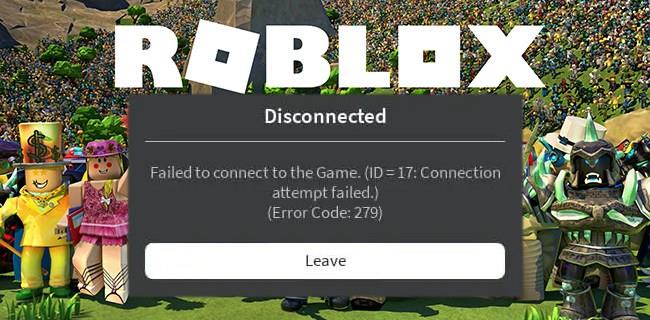
A jó hír az, hogy a közösség már régóta tisztában van az okokkal, és előállt néhány megoldással. Ha most kapta a 279-es hibakódot, akkor nincs ok az aggodalomra. Olvasson tovább, hogy megtudja, hogyan kezelje.
A Roblox 279-es hibakódjának okai
A 279-es hibakód akkor fordul elő, ha valami megakadályozza, hogy csatlakozzon a játékszerverhez. Ez gyakran az internet blokkolásának esete, és ennek néhány oka van, az internetes problémáktól a fejlesztői hibákig és a tűzfalblokkolásokig.
Gyenge internetkapcsolat
Ha internetszolgáltatójának (ISP) problémái vannak, vagy ha valami történik a hálózattal a környéken, a kapcsolat sebessége csökkenhet. Előfordulhat, hogy otthona rossz hely az internetkapcsolathoz. Az alacsony sávszélesség gyakori hibás lehet, ami sok játék zökkenőmentes lejátszását akadályozza meg.
A Roblox ugyanaz. Ha a kapcsolatod a játék szervereivel foltos, előfordulhat, hogy nem fog tudni csatlakozni. (ID=17: Connection Attempt Failed) (Error Code 279)Ennek eredményeként megjelenik .
Fejlesztői hiba
A Roblox Experiences rendszeres frissítéseket kaphat a fejlesztőitől, de mint minden játéknál, itt is vannak hibák és hibák. Néha egy új frissítés olyan hibákat okozhat, amelyek megakadályozzák a kapcsolatot, vagy egyéb problémákat okozhatnak. Ha ez a helyzet, akkor nem az internetkapcsolatoddal van a probléma, hanem a tapasztalattal.
Kipróbálhatja ezt a lehetőséget, ha több olyan élményt indít el, amelyeket élvez. Ha bármelyik továbbra is lehetővé teszi a csatlakozást, a fejlesztő valószínűleg elrontotta valahol a kódolási folyamatot.
Tűzfal problémák
A Windows tűzfal egy buzgó alkalmazás, amely megvédi Önt a károktól. Azonban már évtizedek óta ismert, hogy blokkolja a játékokat, mivel bizonyos címeket nem ismer fel ártalmatlan szoftvernek. Letilthatja a tűzfalat, vagy módosíthatja a beállításokat, hogy a játék ne álljon le.
A játékot blokkoló tűzfal megakadályozza, hogy jeleket küldjön a szervernek, így nem lehet vele játszani. Éppen ezért a tűzfalak gondot okozhatnak játék közben. Ez az ok ma már nem annyira elterjedt, mint korábban. A tűzfalak már kevésbé hajlamosak a szoftverek téves azonosítására.
A 279-es hibakód javítása
Mivel most már tudjuk, miért fordulhat elő a 279-es hibakód, itt az ideje, hogy elmélyedjünk a megoldásokban. Ezek segíthetnek a Roblox újrajátszásában, de ha nem, javasoljuk, hogy forduljon az ügyfélszolgálathoz segítségért. A számítógépet is újraindíthatja, ami néha gyógyír az ismeretlen problémákra.
Indítsa újra a routert
Ha az internetkapcsolat szokatlanul lassú, kapcsolja be az útválasztót, és talán megoldja a problémát. Íme, hogyan történik.





Ha azt gyanítja, hogy valaki más kérés nélkül használja az Ön hálózatát, állítsa vissza a jelszót. Máskor előfordulhat, hogy valaki a házban nagy fájlt tölt le, és az internet sávszélessége nem elég erős ahhoz, hogy egyszerre nagy letöltéseket és játékokat fogadjon. Ebben az esetben meg kell várnia a letöltés befejezését.
Az internetkapcsolat növelésének egyéb módjai Ethernet-kábel használata és/vagy gyorsabb csomag beszerzése. Ha Wi-Fi-t használ, akkor a számítógép és a modem között ne legyenek tárgyak.
Tiltsa le vagy konfigurálja a tűzfalat
Ha a tűzfal a fő bűnös, a beállítások módosítása általában bevált azoknak, akik megpróbálják feloldani a játékok blokkolását. Jó ötlet lehet kipróbálni.
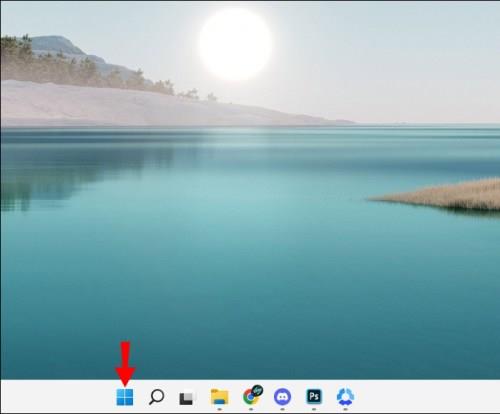
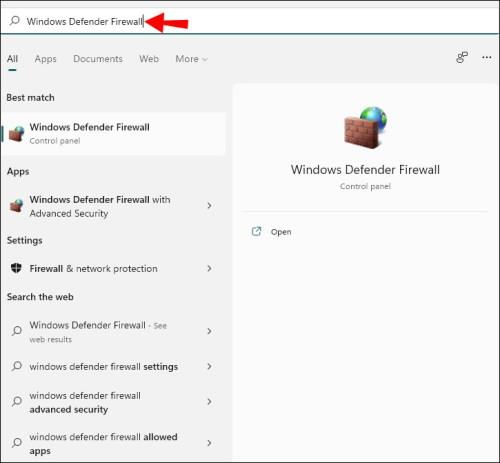
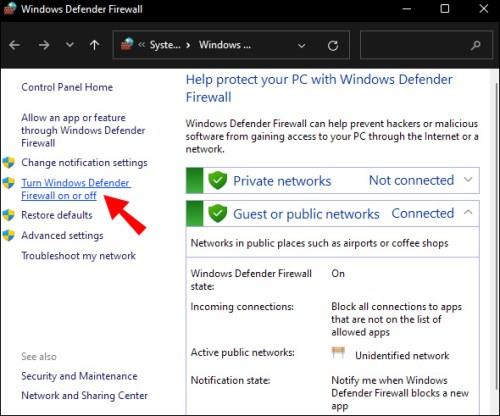
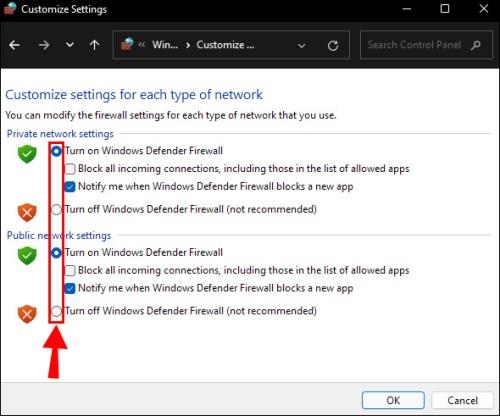
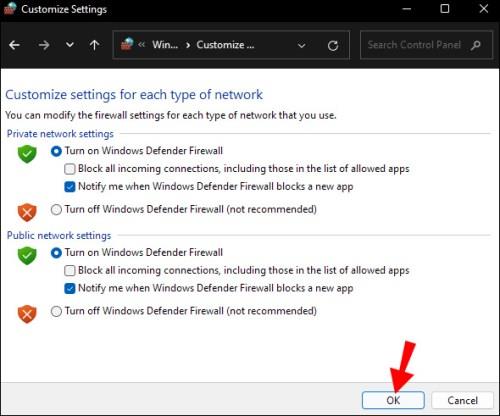
Ha nem szeretné kikapcsolni a tűzfalat, beállíthatja, hogy átengedje a Robloxot.
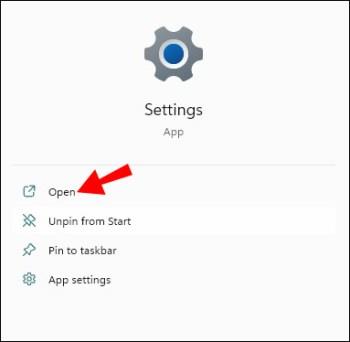
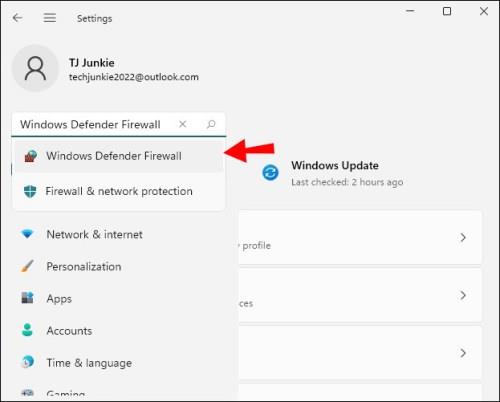
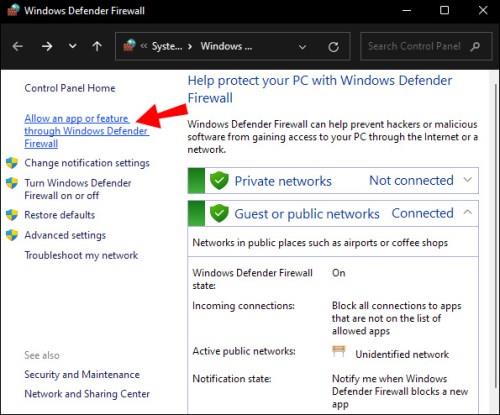
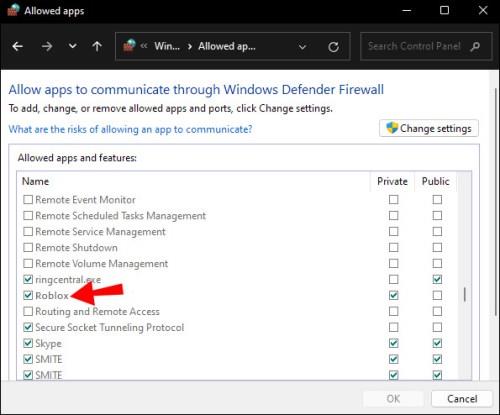
Beállíthatja, hogy a játék privát vagy nyilvános hálózatokon keresztül engedélyezhető legyen.
Használjon másik böngészőt
A Roblox webes verziója nem játszható le minden böngészőben, ezért javasoljuk, hogy a listában szereplőhöz hasonló támogatottakat használjon.


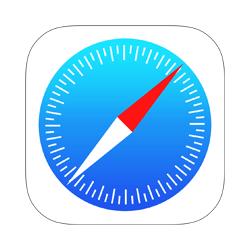
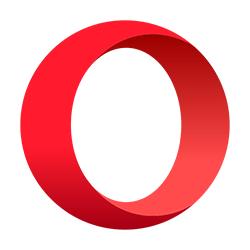

A Microsoft Edge egyeseknél működhet, de a játékosok hibákat jelentettek. Javasoljuk a böngésző verziójának frissítését is, mivel a régebbi buildek hibákat és problémákat okozhatnak.
Régebben a Robloxot csak speciális böngészőn lehetett játszani, de ezek az idők elmúltak. Ez egy nehézkes élmény volt, és csak a Roblox webhelyét tudta betölteni. Még az URL-sávba sem írhatta be, hogy máshová menjen.
Bár hivatalosan nem említik, ezek a böngészők támogatják a Robloxot is.
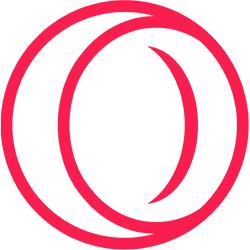
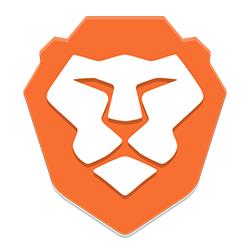
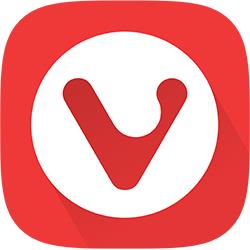

Ezek a böngészők beépített VPN-ekkel rendelkezhetnek, így névtelen maradhat az interneten. Ha böngészője nem szerepel ezen a listán, tesztelheti, hogy betöltődjön-e a Roblox.
Böngészőbővítmények letiltása
A harmadik féltől származó kiegészítők, például az AdBlocker, néha zavarhatják a böngészőt. Bár hirdetések nélkül nézheti a YouTube-ot, ezek a kiegészítők megakadályozhatják, hogy csatlakozzon a Roblox szerverekhez. Ezért érdemes játék közben kikapcsolni őket.
A lépések böngészőnként eltérőek, de általában a Beállítások menüben találhatja meg a lehetőséget.
Nyissa meg a Portokat
Ha a hálózat nem a támogatott portokon van, itt az ideje átirányítani a portot. Így a Roblox csatlakozhat, és megakadályozhatja a 279-es hibakód előfordulását.
Kapcsolja ki a víruskeresőt
A harmadik féltől származó víruskereső szoftverek is rendkívül érzékenyek lehetnek a fenyegetésekre, akárcsak a Windows Defender tűzfal. Néha megtapasztalhatja, hogy a játékokat blokkolják, mert fenyegetésnek tekintették őket. Ennek elkerülése érdekében érdemes lehet letiltani a víruskereső szoftvert, majd lejátszani a Robloxot.
Ha működik, akkor be kell állítani a programot, hogy ne akadályozza meg a Robloxot a szerverekhez való csatlakozásban. Így biztonságban maradhat a fenyegetésekkel szemben Roblox játék közben.
Indítsa újra a számítógépet
Néha a számítógép újraindítása varázsütésre megoldja a problémákat. Ez működhet a Roblox esetében, de ha itt semmi sem működik, akkor magához a Robloxhoz kell fordulnia.
Nincs mit!
Ha a játékok hibásan működnek, természetes, hogy a rendelkezésre álló eszközökkel meg akarjuk javítani őket. A Roblox 279-es hibakódjának kezelése nem bonyolult, és ezek a javítások mindegyike csak néhány percet vesz igénybe. Remélhetőleg probléma nélkül csatlakozhat a Roblox szerverekhez.
Találkozott már a 279-es hibakóddal a Robloxban? A fenti javaslatok közül bármelyik bevált az Ön számára? Tud más megoldást a hiba megoldására? Tudassa velünk az alábbi megjegyzések részben.
Steam Disk Write Disk Error hibát észlel Windows 10 rendszeren a játék frissítése vagy letöltése közben? Íme néhány gyorsjavítás, amellyel megszabadulhat a hibaüzenettől.
Fedezze fel, hogyan távolíthat el alkalmazásokat a Windows 10 rendszerből a Windows Store segítségével. Gyors és egyszerű módszerek a nem kívánt programok eltávolítására.
Fedezze fel, hogyan tekintheti meg vagy törölheti a Microsoft Edge böngészési előzményeit Windows 10 alatt. Hasznos tippek és lépésről-lépésre útmutató!
A Google zökkenőmentessé tette a csoportos megbeszélések lebonyolítását. Tudd meg a Google Meet korlátait és lehetőségeit!
Soha nincs rossz idő a Gmail jelszavának megváltoztatására. Biztonsági okokból mindig jó rutinszerűen megváltoztatni jelszavát. Ráadásul soha
Az online adatvédelem és biztonság megőrzésének egyik alapvető része a böngészési előzmények törlése. Fedezze fel a módszereket böngészőnként.
Ismerje meg, hogyan lehet némítani a Zoom-on, mikor és miért érdemes ezt megtenni, hogy elkerülje a zavaró háttérzajokat.
Használja ki a Command Prompt teljes potenciálját ezzel a több mint 280 (CMD) Windows-parancsot tartalmazó átfogó listával.
Alkalmazhatja a Google Táblázatok feltételes formázását egy másik cella alapján, a Feltételes formázási segédprogrammal, a jelen cikkben ismertetettek szerint.
Kíváncsi vagy, hogyan használhatod a Rendszer-visszaállítás funkciót a Windows 11 rendszeren? Tudd meg, hogyan segíthet ez a hasznos eszköz a problémák megoldásában és a számítógép teljesítményének helyreállításában.







![Feltételes formázás egy másik cella alapján [Google Táblázatok] Feltételes formázás egy másik cella alapján [Google Táblázatok]](https://blog.webtech360.com/resources3/images10/image-235-1009001311315.jpg)
